Aparar e Estender: o ajuste preciso de objetos no AutoCAD
No vasto universo do AutoCAD, a capacidade de editar e ajustar objetos com precisão é fundamental para qualquer projeto. Dois comandos essenciais que permitem essa manipulação são o Aparar (equivalente ao comando TRIM em inglês) e o Estender (equivalente ao comando EXTEND). Juntos, eles funcionam como uma dupla dinâmica, permitindo que você encurte ou alongue objetos para que se encaixem perfeitamente nas arestas de outros.
Imagine a praticidade de poder criar uma linha, um arco ou qualquer outro elemento e, em seguida, ajustá-lo de forma que se encaixe precisamente entre outros objetos já existentes. É exatamente isso que os comandos Aparar e Estender oferecem, otimizando seu fluxo de trabalho e garantindo a exatidão do seu desenho.
Aparando Objetos com o Comando TRIM
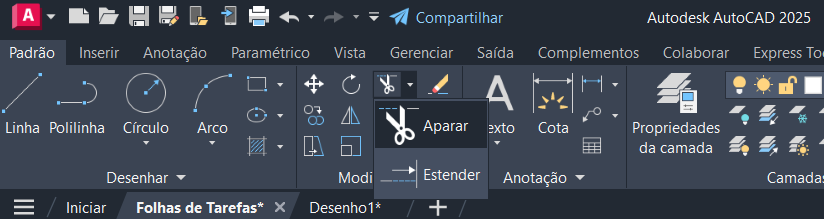
O comando TRIM (APARAR em português) permite que você corte objetos para que terminem precisamente nas arestas de outros objetos, conhecidos como “arestas de corte”.
Como Usar:
- Inicie o Comando: Digite TR na linha de comando e pressione Enter.
- Selecione as Arestas de Corte: O AutoCAD irá pedir para você selecionar os objetos que servirão como limite para o corte. Clique nesses objetos e pressione Enter novamente para confirmar.
- Selecione os Objetos para Aparar: Em seguida, clique nas partes dos objetos que você deseja remover. O AutoCAD cortará essas seções até os limites que você definiu.
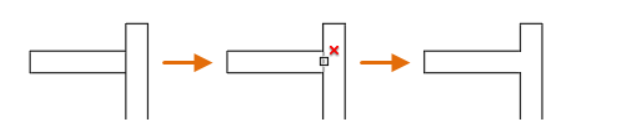
Modo Rápido: Em versões mais recentes do AutoCAD, o modo padrão de operação já é o “Modo Rápido”. Nele, você pode pular a etapa de selecionar as arestas de corte. Basta digitar TR e pressionar Enter duas vezes (ou apenas uma vez, dependendo da sua versão), e o programa considerará automaticamente todos os objetos no desenho como possíveis limites. Você só precisa clicar nas partes que quer remover.
Estendendo Objetos com o Comando EXTEND
O comando EXTEND (ESTENDER em português) faz o oposto do TRIM: ele prolonga os objetos para que toquem nas “arestas de limite” definidas por outros objetos.
Como Usar:
- Inicie o Comando: Digite EX na linha de comando e pressione Enter.
- Selecione os Limites de Extensão: O programa pedirá para você selecionar os objetos que funcionarão como limites para onde as outras linhas serão estendidas. Clique nesses objetos e pressione Enter.
- Selecione os Objetos para Estender: Em seguida, clique nas extremidades das linhas que você quer que se estendam. Cada linha será prolongada até o limite que você selecionou.
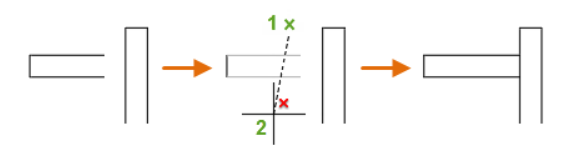
Dicas Essenciais para Otimizar o Fluxo de Trabalho
- Alternar entre
TRIMeEXTEND: Uma dica de ouro para otimizar seu trabalho é a tecla Shift. Ao pressioná-la enquanto um dos comandos está ativo, você pode alternar temporariamente para o outro comando sem precisar sair do atual. Por exemplo, se estiver no comandoTRIMe precisar estender uma linha, basta segurar Shift e clicar na ponta da linha. - Aparar e Estender em 3D: Os comandos também funcionam no espaço tridimensional. Com as opções Projeto e Aresta, você pode aparar ou estender objetos com base em diferentes projeções, como o plano XY do seu UCS atual, o plano da visualização, ou até mesmo em 3D real, ignorando as projeções.
Dominar os comandos Aparar e Estender é um passo crucial para quem busca eficiência e precisão no AutoCAD. Ao combiná-los com as diversas opções de seleção, você ganha o poder de transformar rascunhos em desenhos técnicos impecáveis, economizando tempo e garantindo a qualidade do seu trabalho.

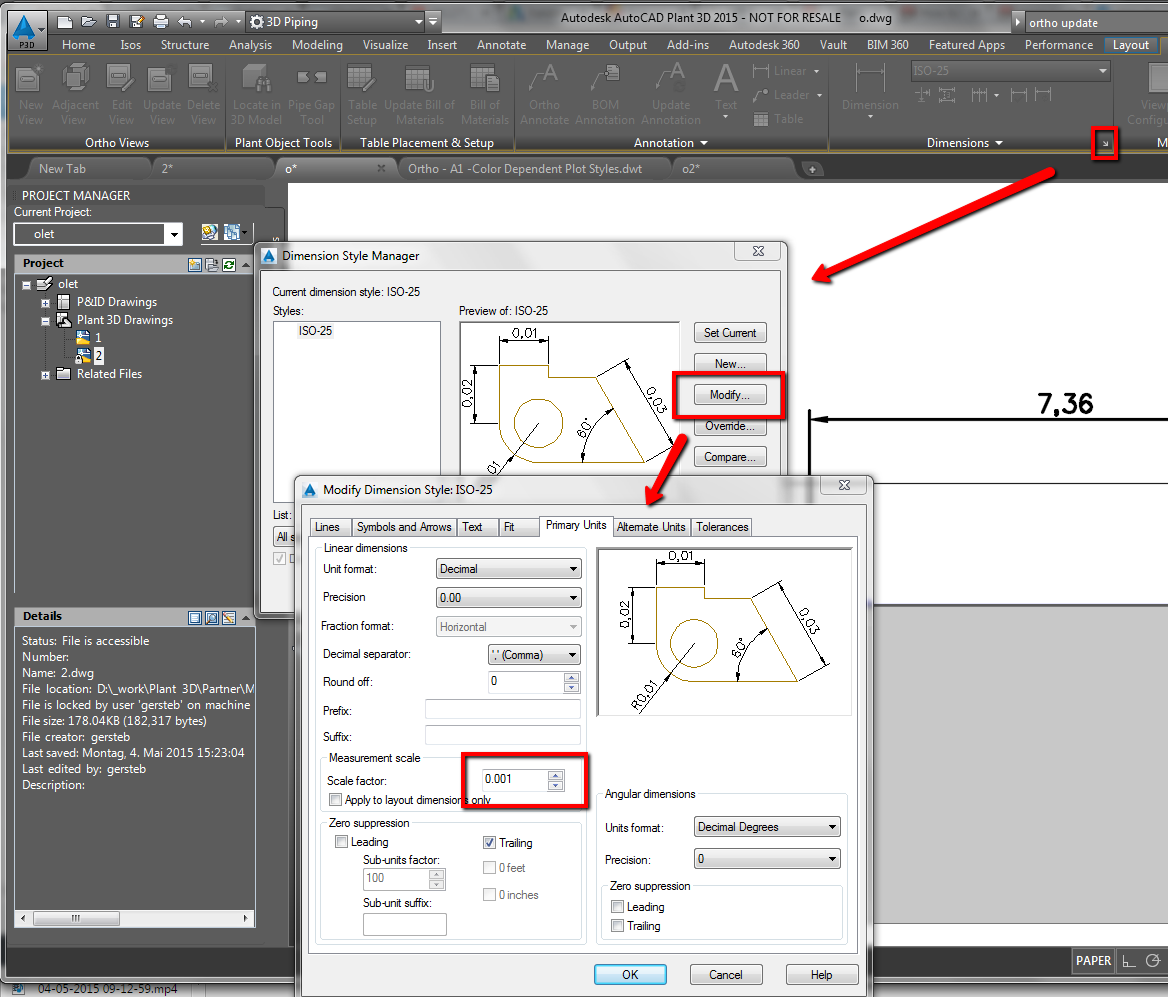


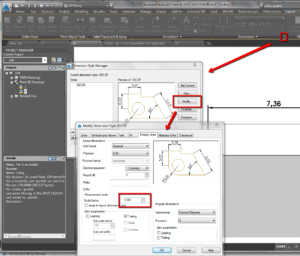


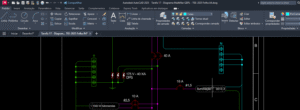

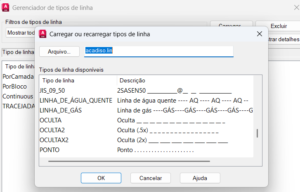



Publicar comentário